Come rimuovere l'estensione App da un browser web
Dirottatore del browserConosciuto anche come: Estensione App per il dirottamento del browser
Ottieni una scansione gratuita e controlla se il tuo computer è infetto.
RIMUOVILO SUBITOPer utilizzare tutte le funzionalità, è necessario acquistare una licenza per Combo Cleaner. Hai a disposizione 7 giorni di prova gratuita. Combo Cleaner è di proprietà ed è gestito da RCS LT, società madre di PCRisk.
Che tipo di applicazione è App?
Il nostro team ha testato l'estensione del browser App e ha scoperto che funziona come un browser hijacker (dirotatore). Lo scopo di questa estensione è promuovere vari motori di ricerca falsi. Inoltre, l'estensione App aggiunge la funzione "Gestito dalla tua organizzazione" ai browser Chrome. L'abbiamo scoperta su una pagina web ingannevole.
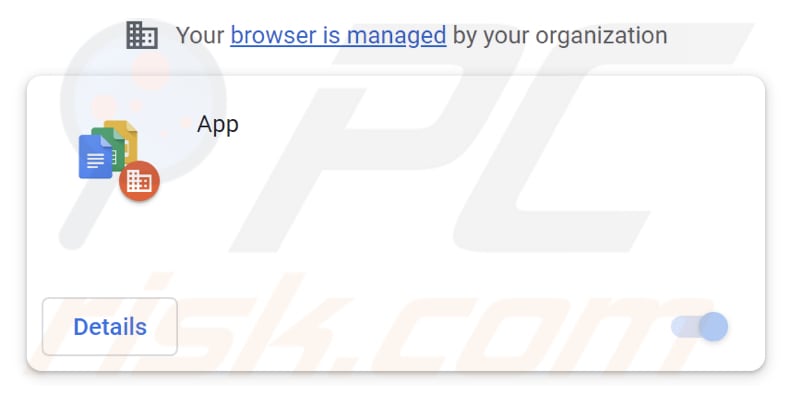
Panoramica del dirottatore del browser App
La maggior parte delle app di dirottamento del browser promuove motori di ricerca falsi modificando le impostazioni dei browser Web. Sostituiscono il motore di ricerca predefinito, la home page e (o) la nuova scheda con un determinato motore di ricerca falso. Abbiamo scoperto che l'estensione del browser App promuove gosearches.gg o goodsearchez.com (a seconda della posizione dell'utente). Anche altri motori di ricerca potrebbero essere promossi.
Gosearches.gg genera risultati che possono includere annunci loschi e collegamenti a siti Web non affidabili. Goodsearchez.com mostra i risultati generati da Bing (reindirizza a bing.com). Vale la pena ricordare che in alcuni casi l'estensione per app promuove motori di ricerca falsi senza modificare alcuna impostazione.
| Nome | App |
| Tipo di minaccia | Dirottatore del browser, reindirizzamento, dirottatore, barra degli strumenti, nuova scheda indesiderata |
| Nomi rilevati (Installer) | CrowdStrike Falcon (Win/grayware_confidence_60% (D)), Elastic (Dannoso (fiducia moderata)), Gridinsoft (Ransom.Win32.Wacatac.sa), K7AntiVirus (Trojan ( 0059a7651 )), Microsoft (Trojan:Script/Wacatac.H! ml), Elenco completo dei rilevamenti (VirusTotal) |
| Estensioni del browser | App |
| Funzionalità proposte | Sconosciuto |
| URL promossi | gosearches.gg e goodsearchez.com |
| Nomi rilevati (gosearches.gg) | N/A (VirusTotal) |
| IP (gosearches.gg) | 172.67.156.57 |
| Nomi rilevati (goodsearchez.com) | N/A (VirusTotal) |
| IP (goodsearchez.com) | 104.21.15.98 |
| Impostazioni del browser coinvolte | Home page, URL do ogni nuova scheda, motore di ricerca predefinito |
| Sintomi | Impostazioni del browser Internet manipolate (home page, motore di ricerca Internet predefinito, impostazioni di ogni nuova scheda). Gli utenti sono costretti a visitare il sito Web del dirottatore e cercare in Internet utilizzando i loro motori di ricerca. |
| Metodi distributivi | Annunci pop-up ingannevoli, programmi di installazione di software gratuiti (raggruppamento), falsi programmi di installazione di Flash Player. |
| Danni | Tracciamento del browser Internet (potenziali problemi di privacy), visualizzazione di annunci indesiderati, reindirizzamenti a siti Web dubbi. |
| Rimozione dei malware (Windows) |
Per eliminare possibili infezioni malware, scansiona il tuo computer con un software antivirus legittimo. I nostri ricercatori di sicurezza consigliano di utilizzare Combo Cleaner. Scarica Combo CleanerLo scanner gratuito controlla se il tuo computer è infetto. Per utilizzare tutte le funzionalità, è necessario acquistare una licenza per Combo Cleaner. Hai a disposizione 7 giorni di prova gratuita. Combo Cleaner è di proprietà ed è gestito da RCS LT, società madre di PCRisk. |
Ulteriori informazioni sui dirottatori del browser
Abbastanza spesso, gli utenti non possono rimuovere motori di ricerca falsi (i loro indirizzi) dalle impostazioni dei browser Web dirottati mentre sono presenti app che li promuovono. In tali casi, gli utenti devono rimuovere un browser hijacker per poter modificare le impostazioni interessate.
Inoltre, le app di questo tipo possono essere progettate per raccogliere informazioni relative alla navigazione e di altro tipo. I dati raccolti possono essere utilizzati in modo improprio per scopi di marketing, venduti a terzi o monetizzati in altri modi. È anche comune che i dirottatori del browser vengano promossi e distribuiti utilizzando metodi ingannevoli. Pertanto, la maggior parte degli utenti li aggiunge involontariamente.
Alcuni esempi di app di dirottamento del browser camuffate da app ufficiali sono false estensioni di Chrome, false estensioni di Google Translate, e false estensioni Google Docs.
Come è stata installata App sul mio computer?
Questa applicazione viene distribuita utilizzando una pagina Web ingannevole che istruisce i visitatori a fare clic sul pulsante "DOWNLOAD per avviare il download. Possono esserci diverse pagine ombreggiate che promuovono e distribuiscono questa app. In ogni caso, questo dirottatore del browser viene aggiunto dopo aver completato i passaggi forniti.
Inoltre, le app di questo tipo vengono spesso distribuite tramite pacchetti software (sono in bundle con altri programmi). Gli utenti accettano di aggiungere o installare browser hijacker al termine dell'installazione del software senza modificare "Avanzate", "Personalizzate" o impostazioni simili fornite nei programmi di installazione. A volte, i browser possono essere dirottati tramite annunci ingannevoli progettati per causare installazioni indesiderate.
Come evitare l'installazione di browser hijacker?
Scarica le applicazioni solo da fonti affidabili come pagine Web ufficiali e negozi verificati. Leggi le recensioni prima di scaricare le app. Non fidarti degli annunci pubblicitari su pagine dubbie o consentire a tali pagine di mostrare notifiche. Esamina i downloader e gli installatori e deseleziona tutte le app indesiderate prima di terminare i download e le installazioni.
Se il tuo computer è già stato infettato dall'app, ti consigliamo di eseguire una scansione con Combo Cleaner Antivirus per Windows per eliminare automaticamente questo browser hijacker.
Siti Web ingannevoli che distribuiscono il dirottatore del browser App:
Il dirottatore del browser App promuove gosearches.gg (GIF):
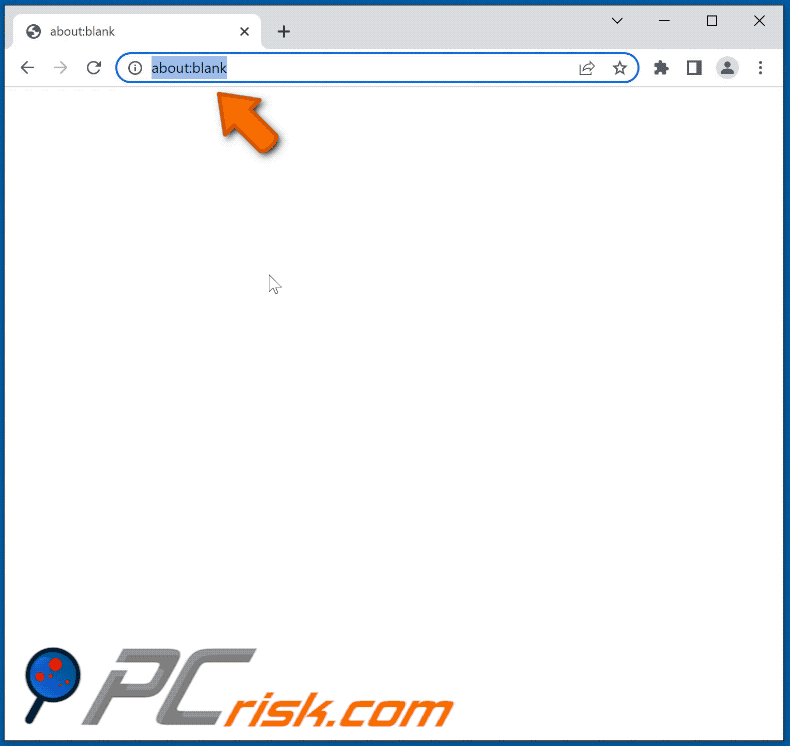
Il dirottatore del browser App promuove goodsearchez.com (GIF):
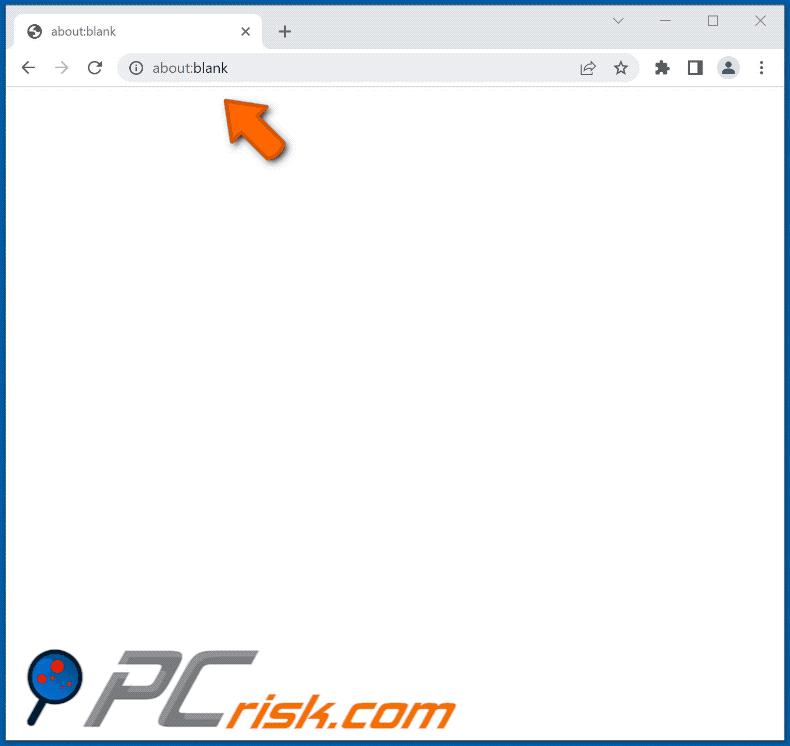
Informazioni sulla fonte di download del dirottatore del browser App:
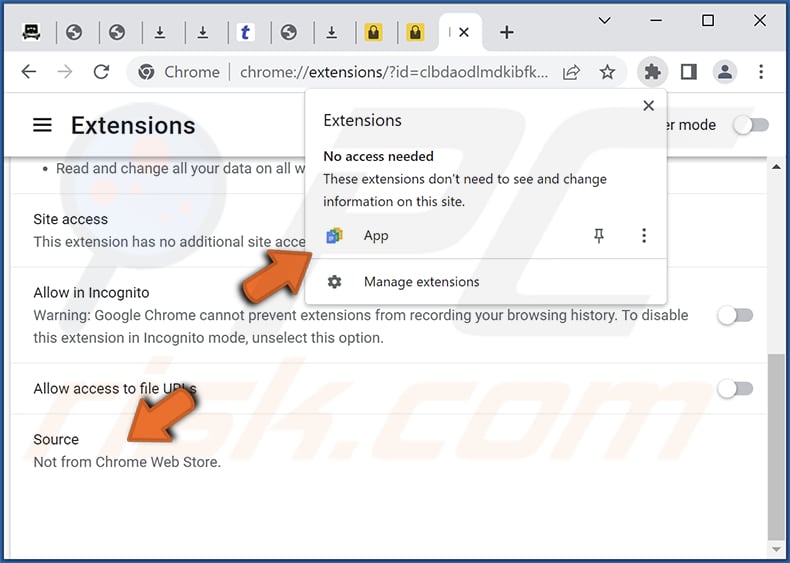
Rimozione automatica istantanea dei malware:
La rimozione manuale delle minacce potrebbe essere un processo lungo e complicato che richiede competenze informatiche avanzate. Combo Cleaner è uno strumento professionale per la rimozione automatica del malware consigliato per eliminare il malware. Scaricalo cliccando il pulsante qui sotto:
SCARICA Combo CleanerScaricando qualsiasi software elencato in questo sito, accetti le nostre Condizioni di Privacy e le Condizioni di utilizzo. Per utilizzare tutte le funzionalità, è necessario acquistare una licenza per Combo Cleaner. Hai a disposizione 7 giorni di prova gratuita. Combo Cleaner è di proprietà ed è gestito da RCS LT, società madre di PCRisk.
Menu:
- Cos'è App?
- STEP 1. Disinstallare l'applicazione App utilizzando il Pannello di controllo.
- STEP 2. Rimuovi il dirottatore del browser App da Google Chrome.
- STEP 3. Rimuovi la home page e il motore di ricerca predefinito di gosearches.gg da Mozilla Firefox.
- STEP 4. Rimuovi il reindirizzamento di gosearches.gg da Safari.
- STEP 5. Rimuovi i plug-in non autorizzati da Microsoft Edge.
Rimozione del dirottatore del browser App:
Windows 10:

Pulsante destro del mouse nell'angolo in basso a sinistra dello schermo, nel menu di accesso rapido selezionare Pannello di controllo. Nella finestra aperta scegliere Disinstalla un programma.
Windows 7:

Fare clic su Start ("Windows Logo" nell'angolo in basso a sinistra del desktop), scegli Pannello di controllo. Individuare Programmi e fare clic su Disinstalla un programma.
macOS (OSX):

Fare clic su Finder, nella finestra aperta selezionare Applicazioni. Trascinare l'applicazione dalla cartella Applicazioni nel Cestino (che si trova nella Dock), quindi fare clic con il tasto destro sull'icona del Cestino e selezionare Svuota cestino.
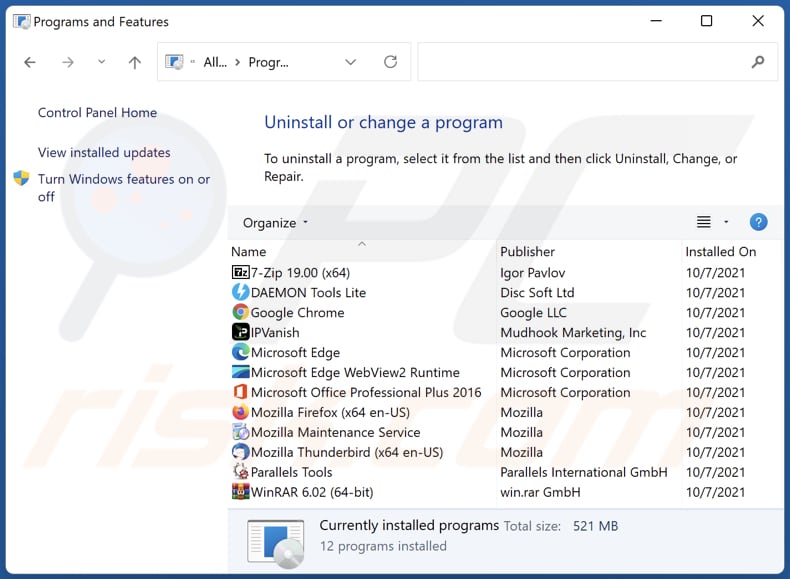
Nella finestra di disinstallazione programmi: cercare ogni programma sospetto recentemente installato, selezionare queste voci e fare clic su "Disinstalla" o "Rimuovi".
Dopo la disinstallazione, eseguire la scansione del computer alla ricerca di eventuali componenti indesiderati rimasti o infezioni di malware possibili con Il miglior software anti-malware.
SCARICA il programma di rimozione per infezioni da malware
Combo Cleaner controlla se il tuo computer è infetto. Per utilizzare tutte le funzionalità, è necessario acquistare una licenza per Combo Cleaner. Hai a disposizione 7 giorni di prova gratuita. Combo Cleaner è di proprietà ed è gestito da RCS LT, società madre di PCRisk.
Rimozione del dirottatore del browser App dai browser Internet:
Video che mostra come rimuovere i reindirizzamenti del browser:
 Rimuovere componenti aggiuntivi malevoli da Google Chrome:
Rimuovere componenti aggiuntivi malevoli da Google Chrome:
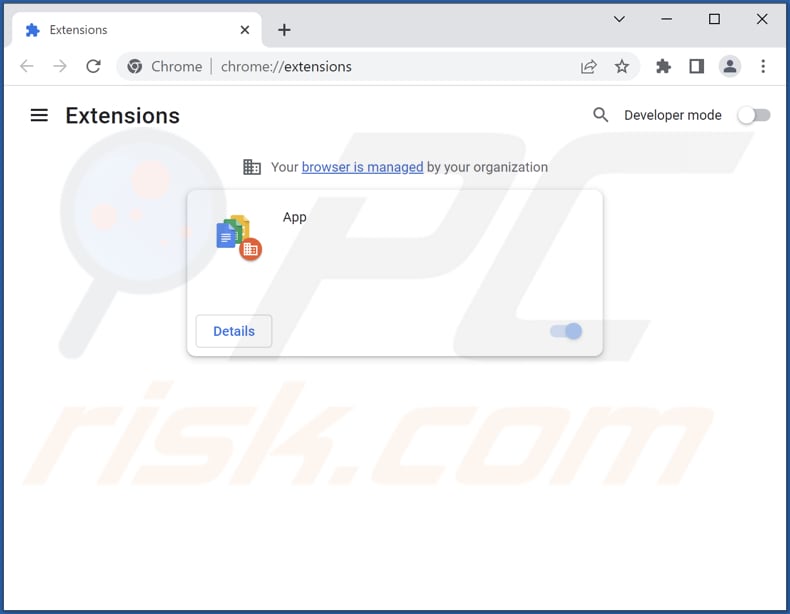
Fare clic sull'icona di menu Chrome ![]() (nell'angolo in alto a destra di Google Chrome), seleziona "Altri strumenti" e fai clic su "Estensioni". Individua "App" e altre estensioni sospette installate di recente, seleziona queste voci e fai clic su "Rimuovi".
(nell'angolo in alto a destra di Google Chrome), seleziona "Altri strumenti" e fai clic su "Estensioni". Individua "App" e altre estensioni sospette installate di recente, seleziona queste voci e fai clic su "Rimuovi".
Cambia la tua home page:
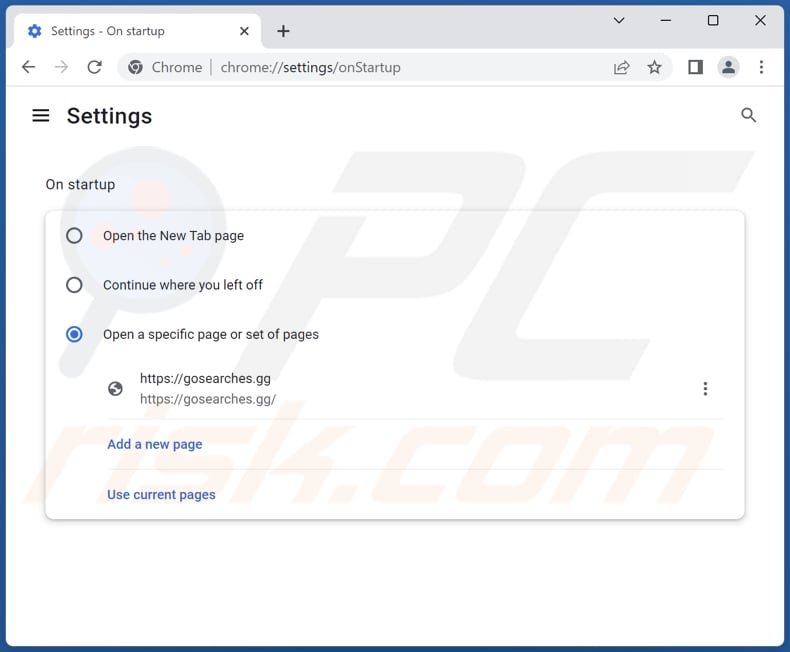
Fare clic sull'icona di menu Chrome ![]() (nell'angolo in alto a destra di Google Chrome), seleziona "Impostazioni". Nella sezione "All'avvio", disabilita "App" ed ogni app sospetta e cerca l'URL di un browser hijacker (hxxp://www.gosearches.gg o hxxp://www.goodsearchez.com) sotto l'opzione "Apri una specifica o un insieme di pagine". Se
(nell'angolo in alto a destra di Google Chrome), seleziona "Impostazioni". Nella sezione "All'avvio", disabilita "App" ed ogni app sospetta e cerca l'URL di un browser hijacker (hxxp://www.gosearches.gg o hxxp://www.goodsearchez.com) sotto l'opzione "Apri una specifica o un insieme di pagine". Se
presente, fai clic sull'icona dei tre punti verticali e seleziona "Rimuovi".
Cambia il tuo motore di ricerca predefinito:
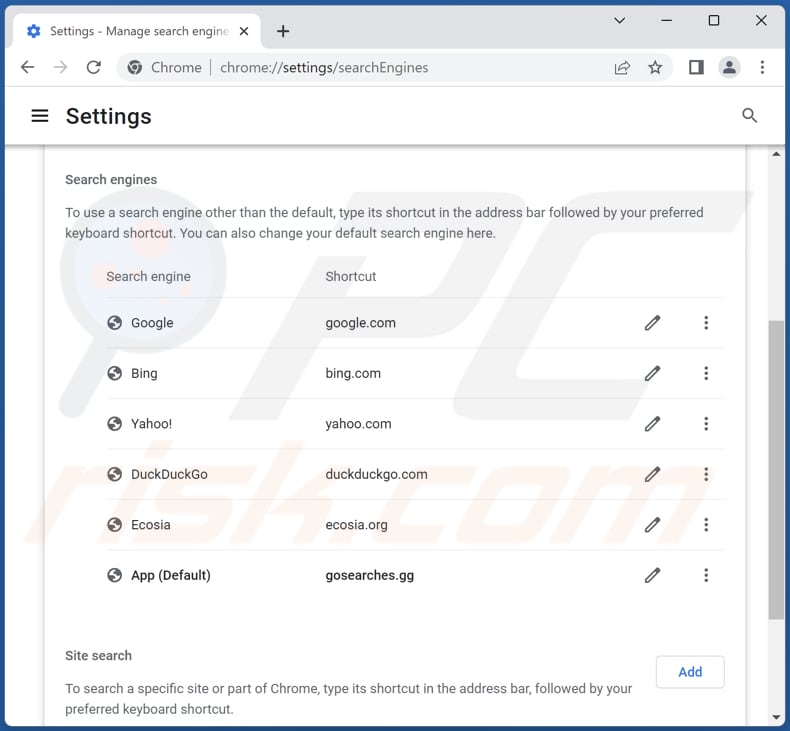
Per modificare il motore di ricerca predefinito in Google Chrome: fai clic sull'icona del menu Chrome ![]() (nell'angolo in alto a destra di Google Chrome), seleziona "Impostazioni", nella sezione "Motore di ricerca", fai clic su "Gestisci motori di ricerca...", nell'elenco aperto cerca "gosearches.gg" o "goodsearchez.com", una volta individuato fai clic su tre punti
(nell'angolo in alto a destra di Google Chrome), seleziona "Impostazioni", nella sezione "Motore di ricerca", fai clic su "Gestisci motori di ricerca...", nell'elenco aperto cerca "gosearches.gg" o "goodsearchez.com", una volta individuato fai clic su tre punti
verticali vicino a questo URL e seleziona "Elimina".
Metodo opzionale:
Se continuate ad avere problemi con la rimozione di estensione app per il dirottamento del browser, resettate le impostazioni di Google Chrome. Cliccate sull'icona menu du Chrome ![]() (nell'angolo in alto a destra di Google Chrome) e selezionate Impostazioni. Scendete fino in fondo. Cliccate sul link Avanzate….
(nell'angolo in alto a destra di Google Chrome) e selezionate Impostazioni. Scendete fino in fondo. Cliccate sul link Avanzate….

Scendete fino in fondo alla pagina e cliccate su Ripristina (Ripristina le impostazioni originali).

Nella finestra che si aprirà, confermate che volete ripristinare Google Chrome cliccando su Ripristina.

 Rimuovi estensioni malevoli da Mozilla Firefox:
Rimuovi estensioni malevoli da Mozilla Firefox:
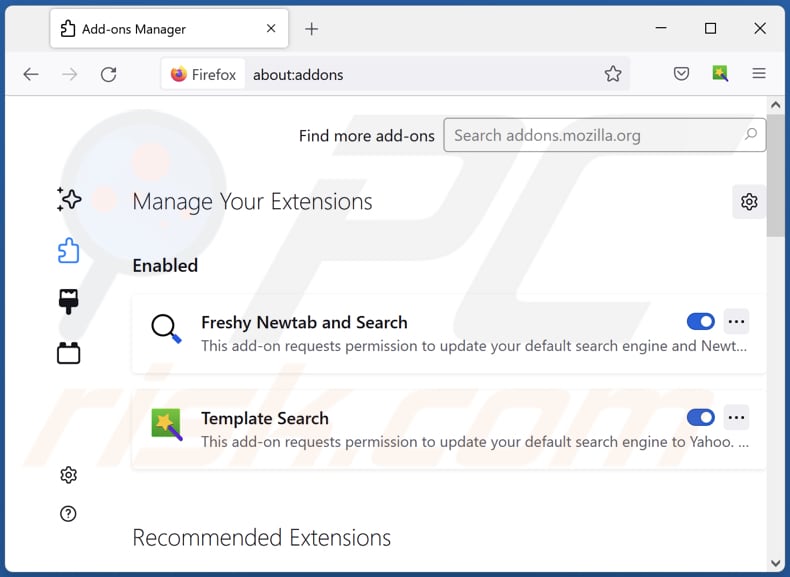
Fai clic sul menu Firefox![]() (nell'angolo in alto a della finestra principale), seleziona "Componenti aggiuntivi e temi". Fai clic su "Estensioni", nella finestra aperta individua "App" ed ogni plug in sospetto recentemente installato, fai clic sui tre punti e quindi fai clic su "Rimuovi".
(nell'angolo in alto a della finestra principale), seleziona "Componenti aggiuntivi e temi". Fai clic su "Estensioni", nella finestra aperta individua "App" ed ogni plug in sospetto recentemente installato, fai clic sui tre punti e quindi fai clic su "Rimuovi".
Cambia la tua homepage:
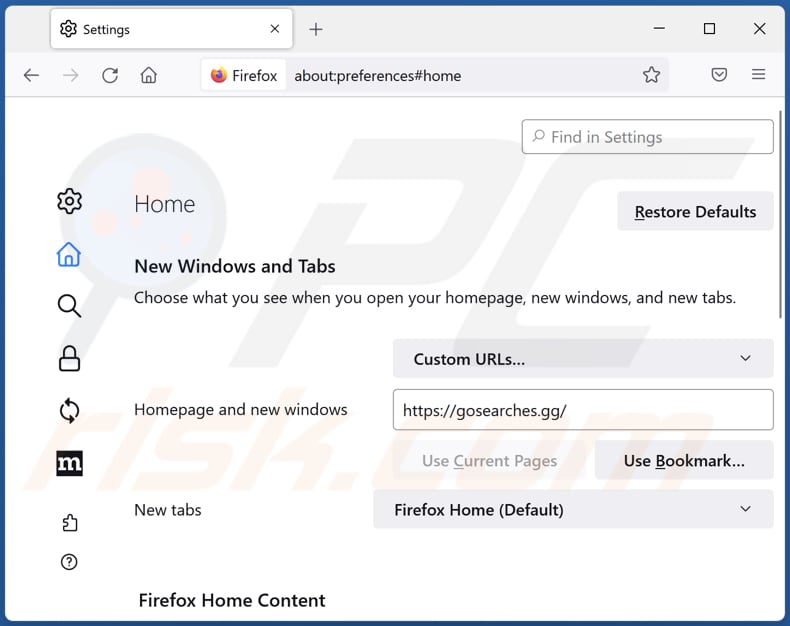
Per ripristinare la tua homepage, fai clic sul menu di Firefox![]() (nell'angolo in alto a destra della finestra principale), quindi seleziona "Impostazioni", nella finestra aperta disabilita "App" ed ogni app sospetta e rimuovi hxxp://gosearches.gg o hxxp://www.goodsearchez.com e inserisci il tuo dominio preferito, che si aprirà ogni volta che avvii Mozilla Firefox.
(nell'angolo in alto a destra della finestra principale), quindi seleziona "Impostazioni", nella finestra aperta disabilita "App" ed ogni app sospetta e rimuovi hxxp://gosearches.gg o hxxp://www.goodsearchez.com e inserisci il tuo dominio preferito, che si aprirà ogni volta che avvii Mozilla Firefox.
Cambia il tuo motore di ricerca predefinito:
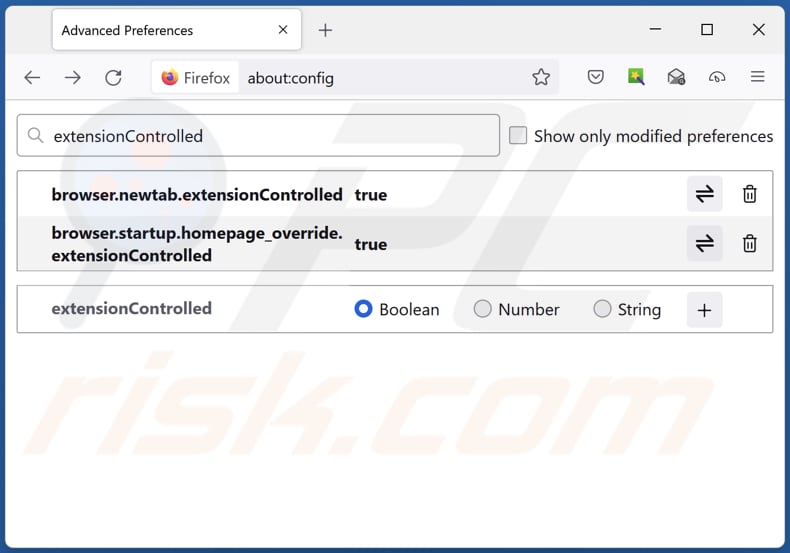
Nella barra degli indirizzi URL, digita about: config e premi Invio. Fai clic su "Accetta il rischio e continua".
Nel filtro di ricerca in alto, digita: "extensionControlled". Imposta entrambi i risultati su "false" facendo doppio clic su ciascuna voce o facendo clic su ![]() .
.
Metodo Opzionale:
Gli utenti di computer che hanno problemi con la rimozione di estensione app per il dirottamento del browser, possono ripristinare le impostazioni di Mozilla Firefox.
Apri Mozilla Firefox, in alto a destra della finestra principale fare clic sul menu Firefox, ![]() nel menu aperto fare clic sull'icona Open Menu Guida,
nel menu aperto fare clic sull'icona Open Menu Guida, ![]()

Selezionare Informazioni Risoluzione dei problemi.

nella finestra aperta fare clic sul pulsante Ripristina Firefox.

Nella finestra aperta confermare che si desidera ripristinare le impostazioni di Mozilla Firefox predefinite facendo clic sul pulsante Reset.

 Rimuovi estensioni malevole da Safari:
Rimuovi estensioni malevole da Safari:

Assicurati che il tuo browser Safari sia attivo e fai clic sul menu Safari, quindi selezionare Preferenze ...

Nella finestra delle preferenze selezionare la scheda Estensioni. Cercare eventuali estensioni sospette recentemente installate e disinstallarle.

Nella finestra delle preferenze selezionare la scheda Generale e fare in modo che la tua home page sia impostata su un URL preferito, se alterato da un dirottatore del browser - cambiarlo.

Nella finestra delle preferenze selezionare Ricerca e assicurarsi che il motore di ricerca Internet preferito sia selezionato.
Metodo opzionale:
Assicurati che il tuo browser Safari sia attivo e clicca sul menu Safari. Dal menu a discesa selezionare Cancella cronologia e dati Sito...

Nella finestra aperta selezionare tutta la cronologia e fare clic sul pulsante Cancella cronologia.

 Rimuovi estensioni dannose da Microsoft Edge:
Rimuovi estensioni dannose da Microsoft Edge:

Fai clic sull'icona del menu Edge ![]() (nell'angolo in alto a destra di Microsoft Edge), seleziona "Estensioni". Individua eventuali componenti aggiuntivi sospetti installati di recente e rimuovili.
(nell'angolo in alto a destra di Microsoft Edge), seleziona "Estensioni". Individua eventuali componenti aggiuntivi sospetti installati di recente e rimuovili.
Modifica la tua home page e le nuove impostazioni di ogni scheda:

Fai clic selezionato dal menu Edge ![]() (nell'angolo in alto a destra di Microsoft Edge), seleziona "Impostazioni". Nella sezione "All'avvio" cerca il nome del browser hijacker e fai clic su "Disabilita".
(nell'angolo in alto a destra di Microsoft Edge), seleziona "Impostazioni". Nella sezione "All'avvio" cerca il nome del browser hijacker e fai clic su "Disabilita".
Modifica il tuo motore di ricerca Internet predefinito:

Per modificare il motore di ricerca predefinito in Microsoft Edge: Fai clic sull'icona del menu Edge ![]() (nell'angolo in alto a destra di Microsoft Edge), seleziona "Privacy e servizi", scorri fino alla fine della pagina e seleziona "Barra degli indirizzi". Nella sezione "Motori di ricerca utilizzati nella barra degli indirizzi" cerca il nome del motore di ricerca Internet indesiderato, quando si trova fare clic sul pulsante "Disabilita" vicino ad esso. In alternativa è possibile fare clic su "Gestisci motori di ricerca", nel menu aperto cercare un motore di ricerca Internet indesiderato. Fai clic sull'icona a puzzle
(nell'angolo in alto a destra di Microsoft Edge), seleziona "Privacy e servizi", scorri fino alla fine della pagina e seleziona "Barra degli indirizzi". Nella sezione "Motori di ricerca utilizzati nella barra degli indirizzi" cerca il nome del motore di ricerca Internet indesiderato, quando si trova fare clic sul pulsante "Disabilita" vicino ad esso. In alternativa è possibile fare clic su "Gestisci motori di ricerca", nel menu aperto cercare un motore di ricerca Internet indesiderato. Fai clic sull'icona a puzzle ![]() vicino ad esso e selezionare "Disabilita".
vicino ad esso e selezionare "Disabilita".
Metodo opzionale:
Se i problemi con la rimozione di estensione app per il dirottamento del browser persistono, ripristinare le impostazioni del browser Microsoft Edge. Fai clic sull'icona del menu Edge ![]() (nell'angolo in alto a destra di Microsoft Edge) e selezionare Impostazioni.
(nell'angolo in alto a destra di Microsoft Edge) e selezionare Impostazioni.

Nel menu delle impostazioni aperto selezionare Ripristina impostazioni.

Seleziona Ripristina le impostazioni ai loro valori predefiniti. Nella finestra aperta, confermare che si desidera ripristinare le impostazioni predefinite di Microsoft Edge facendo clic sul pulsante Ripristina.

- ISe questo non ha aiutato, segui queste alternative istruzioni che spiegano come ripristinare il browser Microsoft Edge.
Sommario:
 Un browser hijacker è un tipo di adware che altera le impostazioni del browser Internet dell'utente, modificando il proprio motore di ricerca e homepage di default di Internet in qualche sito indesiderato. Più comunemente questo tipo di adware si infiltra nel sistema operativo dell'utente attraverso il download di software gratuiti. Se il download è gestito da un download client assicuratevi di scegliere di installare le barre degli strumenti pubblicizzate o applicazioni che cercano di cambiare il motore di ricerca Internet e homepage predefinita.
Un browser hijacker è un tipo di adware che altera le impostazioni del browser Internet dell'utente, modificando il proprio motore di ricerca e homepage di default di Internet in qualche sito indesiderato. Più comunemente questo tipo di adware si infiltra nel sistema operativo dell'utente attraverso il download di software gratuiti. Se il download è gestito da un download client assicuratevi di scegliere di installare le barre degli strumenti pubblicizzate o applicazioni che cercano di cambiare il motore di ricerca Internet e homepage predefinita.
Assistenza alla rimozione:
Se si verificano problemi durante il tentativo di rimozione di estensione app per il dirottamento del browser dal tuo browser, chiedere assistenza nel nostro forum rimozione malware.
Lascia un commento:
Se disponi di ulteriori informazioni su estensione app per il dirottamento del browser o la sua rimozione ti invitiamo a condividere la tua conoscenza nella sezione commenti qui sotto.
Fonte: https://www.pcrisk.com/removal-guides/25746-app-extension-browser-hijacker
Domande Frequenti (FAQ)
Qual è lo scopo di costringere gli utenti a visitare i siti Web gosearches.gg e goodsearchez.com?
I motori di ricerca falsi sono più redditizi quando il numero dei loro utenti e visitatori è maggiore.
Visitare gosearches.gg e goodsearchez.com costituisce una minaccia per la mia privacy?
I motori di ricerca falsi possono essere progettati per tracciare gli utenti. In tali casi, il loro utilizzo può causare problemi relativi alla privacy online.
In che modo un browser hijacker si è infiltrato nel mio computer?
I dirottatori del browser vengono promossi e (o) distribuiti principalmente tramite notifiche del browser, pubblicità intrusive e pacchetti software. Gli utenti raramente aggiungono consapevolmente browser hijacker ai propri browser.
Combo Cleaner mi aiuterà a rimuovere un browser hijacker?
Combo Cleaner eseguirà una scansione del sistema e rimuoverà le applicazioni di dirottamento del browser rilevate. Si consiglia di rimuovere i dirottatori del browser utilizzando app specializzate poiché può essere difficile rimuovere i dirottatori del browser che possono reinstallarsi a vicenda. Inoltre, alcune impostazioni non possono essere modificate mentre è presente un browser hijacker. In tali casi, tutte le app di questo tipo devono essere rimosse contemporaneamente.
Condividi:

Tomas Meskauskas
Esperto ricercatore nel campo della sicurezza, analista professionista di malware
Sono appassionato di sicurezza e tecnologia dei computer. Ho un'esperienza di oltre 10 anni di lavoro in varie aziende legate alla risoluzione di problemi tecnici del computer e alla sicurezza di Internet. Dal 2010 lavoro come autore ed editore per PCrisk. Seguimi su Twitter e LinkedIn per rimanere informato sulle ultime minacce alla sicurezza online.
Il portale di sicurezza PCrisk è offerto dalla società RCS LT.
I ricercatori nel campo della sicurezza hanno unito le forze per aiutare gli utenti di computer a conoscere le ultime minacce alla sicurezza online. Maggiori informazioni sull'azienda RCS LT.
Le nostre guide per la rimozione di malware sono gratuite. Tuttavia, se vuoi sostenerci, puoi inviarci una donazione.
DonazioneIl portale di sicurezza PCrisk è offerto dalla società RCS LT.
I ricercatori nel campo della sicurezza hanno unito le forze per aiutare gli utenti di computer a conoscere le ultime minacce alla sicurezza online. Maggiori informazioni sull'azienda RCS LT.
Le nostre guide per la rimozione di malware sono gratuite. Tuttavia, se vuoi sostenerci, puoi inviarci una donazione.
Donazione
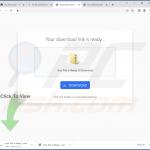
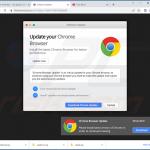
▼ Mostra Discussione